发布时间:2015-06-17 17: 50: 02
如果用多种语言安装了应用程序,在选择语言的时候错选成英文或其他语言,如何转回中文呢,其实是可以随时更改用户界面和“帮助”的语言。
如果在首次安装产品时没有安装特定的书写工具语言,则现在可以进行安装。
更改用户界面和“帮助”的语言
执行“工具”→“选项”,在列表类型中单击“全局”。
从“请选择用户界面的语言”列表框中选择一种语言。如果希望在启动应用程序时更改用户界面和帮助的语言,请启用“下次启动软件时询问”复选框。重新启动应用程序。
注释:如果在“请选择用户界面的语言”列表框中只有一种语言选择,您必须首先安装您需要的语言。有关详细信息,请参阅出现问题,如何修改和修复安装CorelDRAW X7软件。
添加书写工具的语言
1、关闭任何打开的应用程序,在Windows任务栏上,双击“计算机→打开控制面板”,单击“卸载程序”。

在“卸载或更改程序”页面中,双击“CorelDRAW Graphics Suite X7”。

双击“CorelDRAW Graphics Suite X7”之后,出现正在初始化安装程序页面。
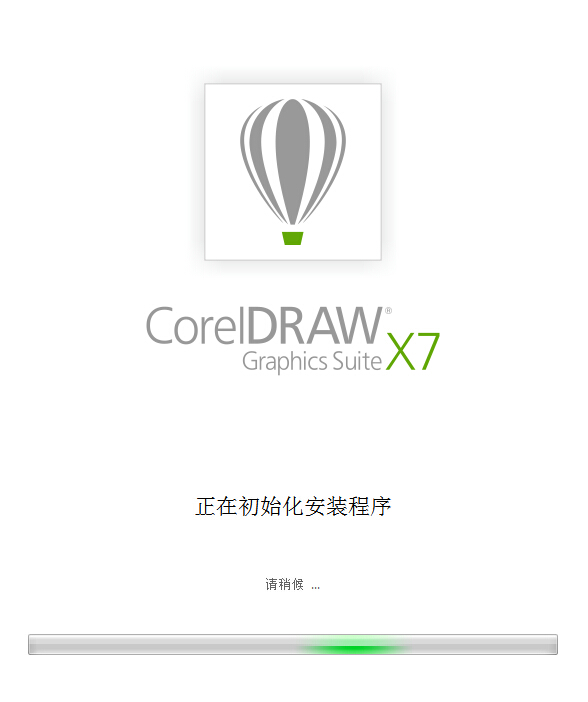
启用安装向导中的“修改”选项,然后单击下一步。
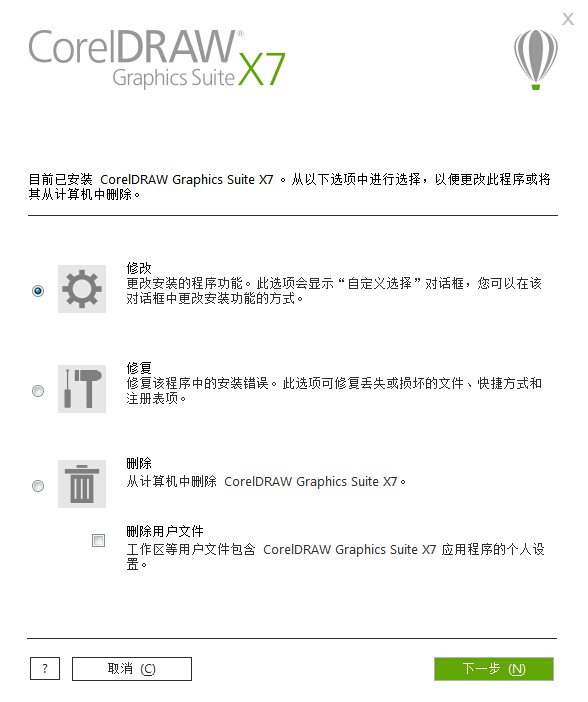
在“程序功能”页面的“书写工具”区域中,打开列表框,然后启用您要安装的语言旁边的复选框。按照安装向导中的说明进行操作。
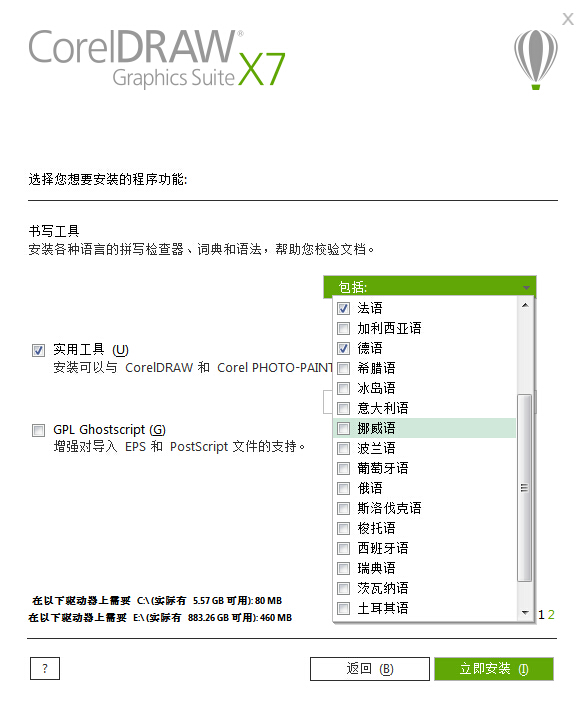
单击立即安装,现在软件已成功修复单击完成退出安装程序即可。
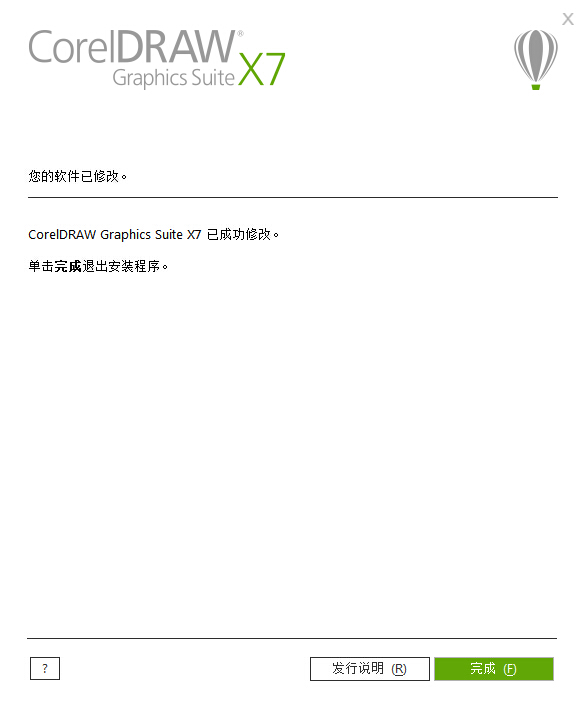
关于CorelDRAW的更多内容可参考CorelDRAW中文官网。
展开阅读全文
︾